GESTVBA (commande)
Ouvre la boîte de dialogue Gestionnaire VBA.

Description
Ouvre la boîte de dialogue Gestionnaire VBA.
La boîte de dialogue Gestionnaire VBA permet de gérer les projets VBA.
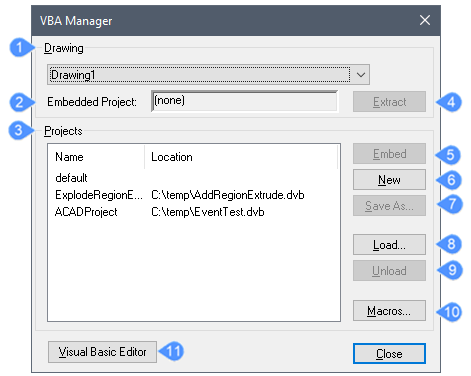
- Dessin
- Projet intégré
- Projets
- Extraire
- Intégrer
- Nouveau
- Enregistrer sous
- Charger
- Décharger
- Macros (Macros)
- Éditeur Visual Basic
Dessin
Affiche les noms des dessins actuellement ouverts dans BricsCAD :
Choisissez un nom de dessin dans la liste déroulante ; le projet intégré est répertorié dans la zone de texte Projet intégré, le cas échéant.
Projet intégré
Affiche le nom du projet intégré, le cas échéant.
Projets
- Nom
- Affiche les noms des projets chargés dans BricsCAD en ce moment.
- Emplacement
- Affiche les noms de lecteur et de dossier des fichiers DVB et VBI.
Extraire
Supprime le projet du dessin courant ; affiche la boîte de dialogue :
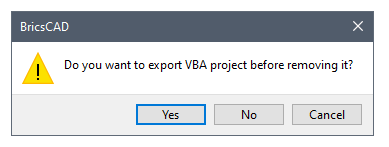
Oui : affiche la boîte de dialogue Enregistrer sous :
Nommez le projet et cliquez sur Enregistrer.
Non : supprime le projet du dessin sans l'enregistrer en tant que fichier DVB.
Annuler : annule la commande ; le projet reste dans le dessin.
Intégrer
Donne un nom de projet au dessin actif. Si le projet est nouveau et n'a pas encore été enregistré, cette option affiche la boîte de dialogue Enregistrer sous.
Chaque dessin ne peut contenir qu'un seul projet incorporé ; une fois qu'un projet est incorporé, le bouton Embed (Intégrer) devient indisponible. Pour modifier les projets intégrés, utilisez l'option Extraire pour supprimer le projet actuel.
Nouveau
Crée un projet VBA ; donne le nom générique VbaProject. Utilisez l'option Enregistrer sous pour renommer et enregistrer le fichier du projet DVB ou VBI.
Enregistrer sous
Enregistre le projet sélectionné par un autre nom. Affiche la boîte de dialogue Enregistrer sous.
Charger
Charge les fichiers de projet DVB et VBI ; affiche la boîte de dialogue Ouvrir.
Décharger
Décharge le projet sélectionné sans avertissement.
Macros (Macros)
Affiche la boîte de dialogue Exécuter une macro VBA BricsCAD (voir l'article relatif à la Boîte de dialogue Exécuter une macro VBA BricsCAD).
Éditeur Visual Basic
Ouvre la fenêtre d'environnement de développement intégré.

